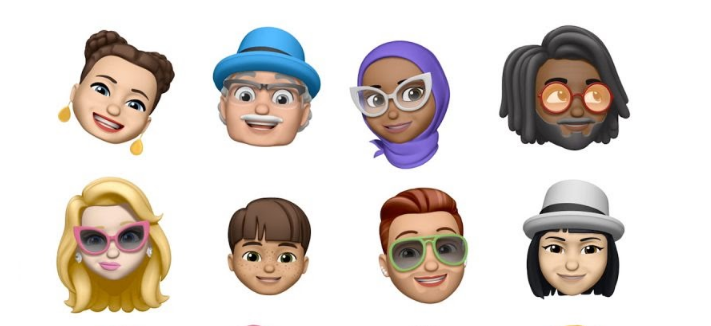Cómo arreglar Windows 10 no puede cambiar la resolución

cambiar el nombre de bluetooth windows 10
Bueno, en caso de que ustedes no puedan cambiar la resolución de pantalla nativa, simplemente consulte esta solución que puede aplicar en realidad. Ahora, en este artículo, nos ocupamos de la resolución de pantalla para cambiar el problema de la configuración de dos monitores. Si no puede modificar la resolución de la pantalla del segundo monitor, este artículo puede ayudarlo. En este artículo, vamos a hablar sobre cómo reparar Windows 10 no puede cambiar la resolución. ¡Vamos a empezar!
La mayoría de las veces, siempre que no puede cambiar la resolución, la opción simplemente aparece atenuada en Configuración en realidad. Reiniciar la máquina no ayuda mucho en este caso. Además, extender la pantalla en lugar de duplicar puede ayudar a algunos, pero no a todos. Entonces, ¿cómo pueden solucionar este problema? Bueno, aquí hay algo que deberías probar.
Cómo reparar Windows 10 no puede cambiar la resolución
- Debe asegurarse de que los cables estén conectados correctamente a la PC o la base.
- A continuación, asegúrese de haber establecido la configuración de escala recomendada en su Ventanas 10 también. También puede seguir esta guía para cambiar la configuración de escala.
- Tenga en cuenta que puede tocar individualmente en todos y cada uno de los monitores del Ajustes > Sistema > Monitor y luego cambie su resolución de pantalla. Primero debe tocar el botón Detectar o el enlace allí.

- Abierto Administrador de dispositivos (ejecutando el comando
devmgmt.msc). Ahora expanda Monitores y haga clic derecho en su monitor. Entonces escoge Desinstalar . Luego presione el Acción > Buscar cambios de hardware . - La siguiente opción que debe probar es actualizar el controlador de pantalla a la última versión. Simplemente visite el sitio web del fabricante de su dispositivo o tarjeta gráfica y descargue e instale los controladores más recientes. Eso es compatible a través de su sistema operativo y tarjeta gráfica. Asegúrese de reiniciar también después de actualizar sus controladores.
- Si el fabricante de su tarjeta gráfica es Nvidia , luego dirígete a su panel de control y presiona Gestionar resolución personalizada bajo Monitor . Dentro de esa pantalla, simplemente presione el Permitir modos no expuestos a través de la pantalla . Por último, cree una nueva resolución personalizada junto con la configuración de su pantalla en 32 bits y luego vea si eso ayuda o no.
Actualizar o revertir el controlador de gráficos: | Windows 10 no puede cambiar la resolución
- En primer lugar, abra el Administrador de dispositivos (WIN + X + M)
- Luego expanda Adaptadores de pantalla y elija la GPU que aparece allí.
- Anote el OEM y también el número de modelo, y luego descargue el controlador más reciente de su sitio web.
- También debe ejecutar el programa controlador que acaba de descargar e instalarlo.
- Si es un archivo INF o algún otro formato, entonces pueden hacer clic derecho en la CPU y actualizar el controlador.
- Luego le pedirá que ubique el archivo INF y luego lo instale.
Bueno, en caso de que su controlador ya esté actualizado a la última versión, puede intentar volver al controlador anterior. Solo es posible si tienen una copia de seguridad del controlador antes de la actualización o si también pueden encontrar una en el sitio web del OEM.
Activar el escalado de GPU
Si tienen una tarjeta gráfica AMD o NVIDIA, es posible que desee verificar la opción de escalado de GPU. Básicamente permite escalar la imagen, por lo que se ajusta a la pantalla tanto vertical como horizontalmente, es decir, sin bordes negros.
AMD:
¿Es compatible con google meet hippa?
- Ustedes necesitan abrir la configuración de AMD Radeon
- Personas en 'Display'
- Tienes que encontrar GPU Scaling allí y encenderlo
NVIDIA:
Simplemente abra el Panel de control de NVIDIA. Aquí, chicos, tienen dos opciones:
a) Cambie la resolución o cree una nueva resolución:
Allí también puede crear una resolución personalizada para su pantalla, sin embargo, mantenga la frecuencia de actualización igual.
Ustedes también pueden probar antes de finalizar. Esto es realmente útil siempre que sepa que había una resolución en particular, sin embargo, la resolución del monitor no aparece ahora.
b) Ajustar el tamaño del escritorio: | Windows 10 no puede cambiar la resolución
Ustedes pueden seleccionar entre Pantalla completa, Relación de aspecto o ninguna escala. Bueno, el escalado puede ser a nivel de GPU o simplemente monitorear también. Aunque, aquí hay una pequeña advertencia. Sin embargo, es posible que no muestre signos visibles durante el trabajo regular, incluida la reproducción de video. Es posible que ustedes también vean un retraso notable cada vez que juegan un videojuego.
¿Por qué mi teléfono dice que no hay conexión a Internet cuando tengo wifi?
Si su problema se limita a una aplicación en particular, es posible que desee darle acceso a la GPU. Luego dirígete a Configuración> Sistema> Pantalla> Configuración de gráficos.
Estas son las únicas soluciones posibles que hemos notado cada vez que Windows 10 no le permite cambiar la resolución de su pantalla en realidad. La mayoría de las veces, la resolución se bloquea a una resolución más baja y no hay forma de solucionarlo también. Si estos no le resuelven el problema, le sugiero una última cosa antes de reinstalar Windows. Puede crear una nueva cuenta y ver si funciona para usted o no. Muchas veces, las cuentas se corrompen y los perfiles tampoco se pueden arreglar.
Conclusión
Muy bien, ¡eso fue todo, amigos! Espero que les guste este artículo de Windows 10 que no puede cambiar la resolución y que también les resulte útil. Danos tu opinión al respecto. Además, si tienen más consultas y problemas relacionados con este artículo. Entonces háganoslo saber en la sección de comentarios a continuación. Nos pondremos en contacto con usted en breve.
¡Qué tengas un lindo día!
Ver también: Cómo utilizar el software ren software.001 - Corregir error
cambio de fov de fallout 4